Qu'est-ce qu'un rapport de données techniques ?
Un rapport de données techniques se compose d'informations sur la configuration de l'ordinateur, de fichiers journaux, ainsi que d'informations sur le compte et la licence Parallels. Les équipes d'ingénierie et d'assistance Parallels se servent de ces informations pour réaliser des diagnostics et résoudre les problèmes signalés. Un rapport de données techniques ne contient aucune information sensible, à l'exception d'une capture d'écran. Pour plus d'informations sur le rapport de données techniques, reportez-vous à l'article 114025 de la base de connaissances.
Remarque : l'envoi d'un rapport de données techniques à Parallels n'est pas considéré comme étant une demande destinée à l'assistance Parallels. Par conséquent, aucun ticket n'est créé ni envoyé automatiquement à l'équipe d'assistance Parallels. Si vous devez ouvrir une demande d'assistance, consultez cette page.
Comment envoyer un rapport
Pour envoyer un rapport de données techniques à Parallels, suivez les instructions ci-dessous :
1. Reproduisez le problème que vous rencontrez avec Parallels Desktop.
Remarque : il est très important de générer un rapport dès l'apparition du problème. Pendant que vous envoyez le rapport, ne fermez pas la fenêtre de la machine virtuelle et placez cette fenêtre au premier plan.
2. Dans la barre de menus macOS, cliquez sur l'onglet Aide > Envoyer des données techniques...
En modes Fenêtre ou Plein écran

En mode Coherence
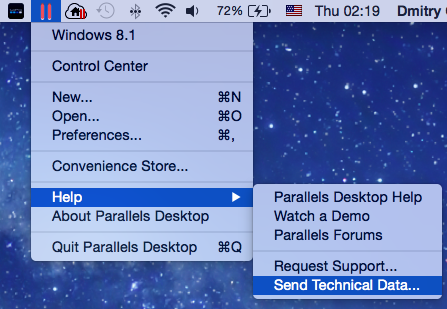
Si vous utilisez le mode Coherence, cliquez sur l'icône Parallels dans la barre de menus macOS, puis sélectionnez le menu Aide > Envoi des données techniques...
3. Patientez jusqu'à ce que le rapport de données techniques soit généré.
4. Dans la fenêtre qui apparaît, décrivez brièvement le problème (scénario), indiquez vos coordonnées (nom et adresse mail), puis cliquez sur Envoyer le rapport.
5. Lorsque les serveurs de rapports Parallels reçoivent votre rapport, un numéro d'identification unique est attribué à ce rapport.
Remarque : notez cet identifiant à 9 chiffres et indiquez-le à l'équipe d'assistance lorsque vous envoyez un ticket ou répondez à un ticket existant. Il permettra à l'équipe d'assistance d'identifier votre rapport dans la base de données. Sans ce numéro d'identification, votre rapport ne peut pas être traité.
Envoi de rapport avec consignation détaillée
Il peut arriver que l'équipe d'assistance vous demande d'envoyer un rapport avec l'option de consignation détaillée (débogage) activée. Pour activer la consignation de messages détaillés, suivez cette procédure :
1. Dans la barre de menus Mac, cliquez sur l’icône Parallels > Préférences...
2. Accédez à l'onglet Avancé, puis activez la fonctionnalité Utiliser les messages de journal détaillés et fermez la fenêtre.
3. Générez le rapport de données techniques comme à l'habitude, en suivant les instructions ci-dessus.
Envoi du rapport depuis l'application Terminal
Vous pouvez également envoyer un rapport à l'aide de l'application Terminal :
-
Sélectionnez le Finder > Applications > Utilitaires > Terminal.
-
Exécutez la commande :
prlsrvctl problem-report --send -
Patientez jusqu'à ce que le rapport de données technique soit généré, puis envoyez-le. Une fois l'envoi effectué, Terminal affiche ce message : Le rapport d'incident a été correctement envoyé avec cet ID : 123546569
- Enregistrez l'ID du rapport d'incident à 9 chiffres et envoyez-le à l'équipe d'assistance.
Was this article helpful?
Tell us how we can improve it.